4 geriausi būdai, kaip įjungti arba išjungti vartotojo abonementus sistemoje „Windows 11“.
Įvairios / / April 05, 2023
„Windows 11“ leidžia kurti ir naudoti kelias vartotojų paskyras kad kiekvienas asmuo galėtų turėti savo vartotojo erdvę. Tačiau norėdami neleisti kam nors pasiekti bendrinamo kompiuterio, galite išjungti jo vartotojo abonementą sistemoje „Windows 11“.

Žinoma, taip pat galite visiškai ištrinti vartotojo abonementą. Tačiau tai padarius būtų ištrinti visi su ta paskyra susiję duomenys, pvz., dokumentai, nuotraukos, programos ir kt. Be to, išjungę paskyrą galėsite iš naujo įjungti paskyrą ateityje. Šis įrašas parodys keturis paprastus būdus, kaip įjungti arba išjungti vartotojo abonementus sistemoje „Windows 11“. Taigi, pažiūrėkime.
1. Įgalinkite arba išjunkite naudotojų paskyras naudodami nustatymų programą
Programa „Nustatymai“ leidžia kurti ir valdyti visas naudotojų paskyras vienoje vietoje. Tai taip pat leidžia įjungti arba išjungti šeimos nario paskyrą. Štai kaip jį pasiekti.
1 žingsnis: Spustelėkite mygtuką Pradėti ir spustelėkite krumpliaračio formos piktogramą, kad paleistumėte programą „Nustatymai“.

2 žingsnis: Eikite į skirtuką Paskyros šoninėje juostoje ir dešinėje srityje spustelėkite Šeima.

3 veiksmas: Skiltyje „Jūsų šeima“ spustelėkite paskyrą, kurią norite išjungti, ir pasirinkite „Blokuoti prisijungimą“.

4 veiksmas: Spustelėkite Blokuoti, kad patvirtintumėte.

Išjungę paskyrą pamatysite mygtuką „Leisti prisijungti“. Galite spustelėti jį, kad ateityje vėl įgalintumėte paskyrą.

2. Įgalinkite arba išjunkite vartotojų paskyras naudodami komandų eilutę
Nustatymų programa leidžia lengvai įjungti arba išjungti šeimos nario paskyrą, bet ką daryti, jei norite įjungti arba išjungti „Microsoft“ paskyrą arba vietinę paskyrą? Štai kur Komandinė eilutė gali padėti. Galite paleisti keletą komandų komandų eilutėje, kad greitai įjungtumėte arba išjungtumėte Microsoft arba a vietinė paskyra „Windows 11“.. Štai kaip:
1 žingsnis: Dešiniuoju pelės mygtuku spustelėkite piktogramą Pradėti ir kitame meniu pasirinkite Terminalas (administratorius).

2 žingsnis: Pasirinkite Taip, kai pasirodys vartotojo abonemento valdymo (UAC) raginimas.

3 veiksmas: Konsolėje įklijuokite šią komandą ir paspauskite Enter, kad peržiūrėtumėte galimas paskyras:
tinklo vartotojas
Pirmajame stulpelyje užsirašykite vartotojo abonemento, kurį norite išjungti, pavadinimą.
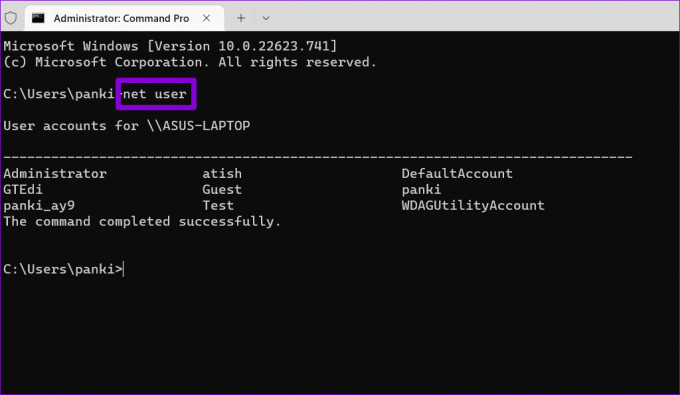
4 veiksmas: Įveskite šią komandą ir paspauskite Enter, kad išjungtumėte vartotojo abonementą.
tinklo vartotojas Paskyros pavadinimas /aktyvus: ne
Pakeiskite paskyros pavadinimą aukščiau pateiktoje komandoje tikruoju paskyros pavadinimu, kurį pažymėjote ankstesniame veiksme.

Po to „Windows“ išjungs nurodytą paskyrą. Jei norite bet kuriuo metu iš naujo įjungti paskyrą, naudokite šią komandą.
tinklo vartotojas Paskyros pavadinimas /aktyvus: taip
Vėlgi, komandoje būtinai pakeiskite AccountName tikruoju paskyros pavadinimu.

3. Įgalinkite arba išjunkite vartotojų paskyras naudodami „Windows PowerShell“.
„Windows PowerShell“ yra dar vienas komandų eilutės įrankis, leidžiantis įjungti arba išjungti vartotojo abonementus sistemoje „Windows 11“. Štai veiksmai, kuriuos galite atlikti.
1 žingsnis: Užduočių juostoje spustelėkite paieškos piktogramą, įveskite „Windows PowerShell“. laukelyje ir pasirinkite Vykdyti kaip administratorių.

2 žingsnis: Pasirinkite Taip, kai pasirodys vartotojo abonemento valdymo (UAC) raginimas.

3 veiksmas: Paleiskite šią komandą, kad peržiūrėtumėte sistemos vartotojų abonementų sąrašą.
Get-LocalUser
Stulpelyje Vardas užsirašykite paskyros, kurią norite išjungti, pavadinimą.

4 veiksmas: Įklijuokite šią komandą ir paspauskite Enter, kad išjungtumėte paskyrą.
Išjungti-LocalUser -Pavadinimas "AccountName"
Pakeiskite AccountName pirmiau pateiktoje komandoje tikruoju paskyros pavadinimu, nurodytu ankstesniame veiksme.

Jei ateityje norite iš naujo įgalinti paskyrą, galite naudoti šią komandą.
Enable-LocalUser -Pavadinimas "Paskyros pavadinimas"

4. Įgalinkite arba išjunkite vartotojų paskyras naudodami kompiuterio valdymo programą
Kompiuterio valdymas yra naudinga programa, leidžianti iš vienos vietos pasiekti tokius įrankius kaip įvykių peržiūros priemonė, užduočių planuoklė, įrenginių tvarkytuvė ir kt. Jame taip pat yra skyrius „Vietiniai vartotojai ir grupės“, kuriame galite įjungti ir išjungti „Windows“ vartotojų paskyras.
Atminkite, kad skiltis Vietiniai vartotojai ir grupės pasiekiama tik kompiuteriuose, kuriuose veikia Windows 11 Pro, Education ir Enterprise leidimai. Jei bėgate Windows 11 Home, turėsite naudoti vieną iš kitų anksčiau išvardytų metodų.
Norėdami įjungti arba išjungti vartotojo abonementus naudodami kompiuterio valdymą, atlikite šiuos veiksmus.
1 žingsnis: Paspauskite Windows klavišą + R, kad atidarytumėte dialogo langą Vykdyti komandą. Tipas compmgmt.msc ir paspauskite Enter.
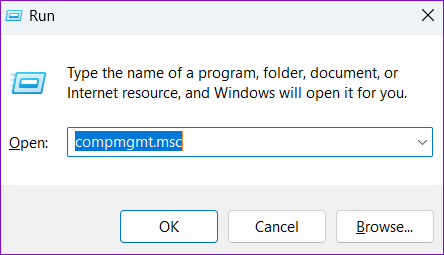
2 žingsnis: Išplėskite System Tools iš kairiosios srities.
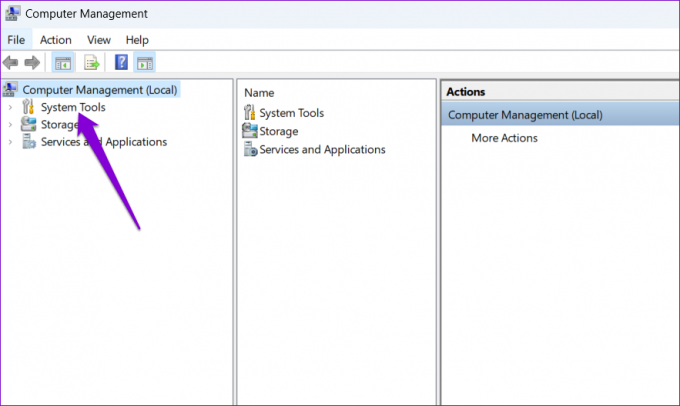
3 veiksmas: Išskleiskite „Vietiniai vartotojai ir grupės“ ir pasirinkite aplanką Vartotojai. Dešinėje matysite savo kompiuterio vartotojų paskyrų sąrašą. Dešiniuoju pelės mygtuku spustelėkite paskyrą, kurią norite įjungti arba išjungti, ir pasirinkite Ypatybės.

4 veiksmas: Norėdami išjungti paskyrą, pažymėkite parinktį „Paskyra išjungta“. Norėdami įjungti paskyrą, panaikinkite parinkties „Paskyra išjungta“ žymėjimą. Tada spustelėkite Taikyti ir Gerai.

„Windows 11“ vartotojų paskyrų tvarkymas
Kai išjungsite vartotojo abonementą sistemoje „Windows 11“, ji išnyks iš prisijungimo ekrano ir Pradžios meniu. Tačiau paskyros duomenys išliks nepakitę ir galėsite bet kada iš naujo įgalinti paskyrą.
Taigi, kokį metodą naudosite norėdami įjungti arba išjungti vartotojo abonementus sistemoje „Windows 11“? Papasakokite mums toliau pateiktuose komentaruose.
Paskutinį kartą atnaujinta 2022 m. spalio 21 d
Aukščiau pateiktame straipsnyje gali būti filialų nuorodų, kurios padeda palaikyti „Guiding Tech“. Tačiau tai neturi įtakos mūsų redakciniam vientisumui. Turinys išlieka nešališkas ir autentiškas.
Parašyta
Pankil Shah
Pankilas pagal profesiją yra statybos inžinierius, kuris savo kelią pradėjo kaip rašytojas EOTO.tech. Neseniai jis prisijungė prie „Guiding Tech“ kaip laisvai samdomas rašytojas, kad apžvelgtų „Android“, „iOS“, „Windows“ ir žiniatinklio naudojimo instrukcijas, paaiškinimus, pirkimo vadovus, patarimus ir gudrybes.



